Javaを使っている人の中には、「Javaをアップデートしてください」といったポップアップが表示されることがありますよね。
よくわからずにアップデートしている人もいるのではないでしょうか。
もしくは「アップデートしていいのかな?」と悩んでいる人もいるかもしれません。
本記事では、Javaの中でも「Java8」のupdateについて解説します。
もし、「そもそも、Javaについてあまりわからない…」という場合は、以下の記事を参考にしてみてください。
【関連記事】
▶︎【Java】大人気の開発言語”Java”とは?概要~使い方まで初心者にもわかりやすく解説。
目次
Java8のupdateとは?

Java Updateは、最新のJavaリリースでWindowsコンピュータを最新の状態に保つ機能のことです。
アップデートの自動更新を有効にしていると、Javaに新しいバージョンがないかどうかを定期的に確認してくれます。
そして、新しいバージョンがあれば、インストールしているJavaをアップグレードする許可を求められます。
これが、よく見るアップデートのポップアップですね。
Java8で新たなバージョンがリリースされると、「Java 8 Update xxx」の「xxx」部分が更新されます。
リリース履歴は「Javaリリース」で確認できます。
直近では、2021年1月19日に「Java 8 Update 281 CPU」がリリースされています。
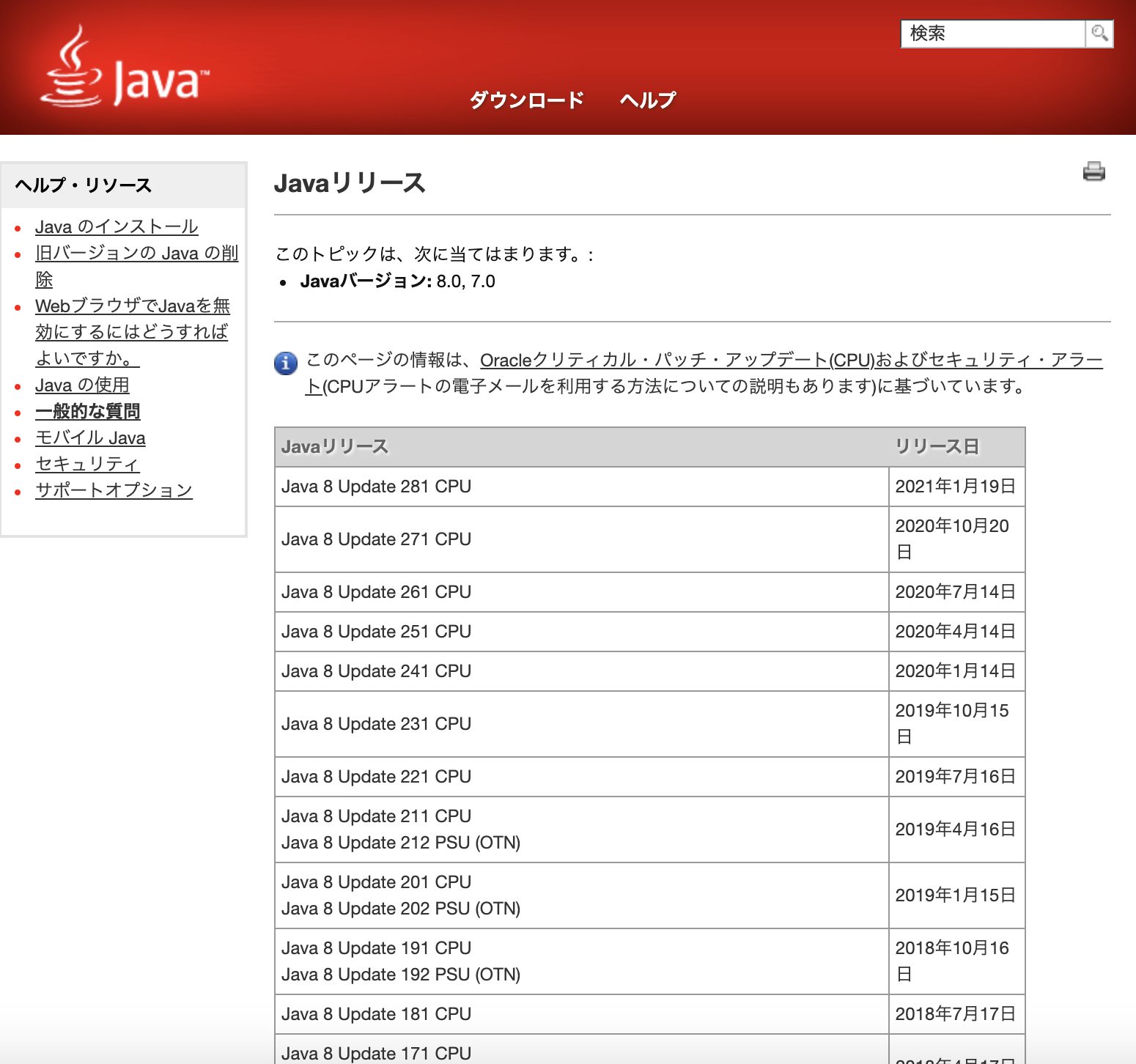
リリース日を見てわかるように、3ヶ月くらいの頻度でアップデートが行われています。
updateしないとどうなる?
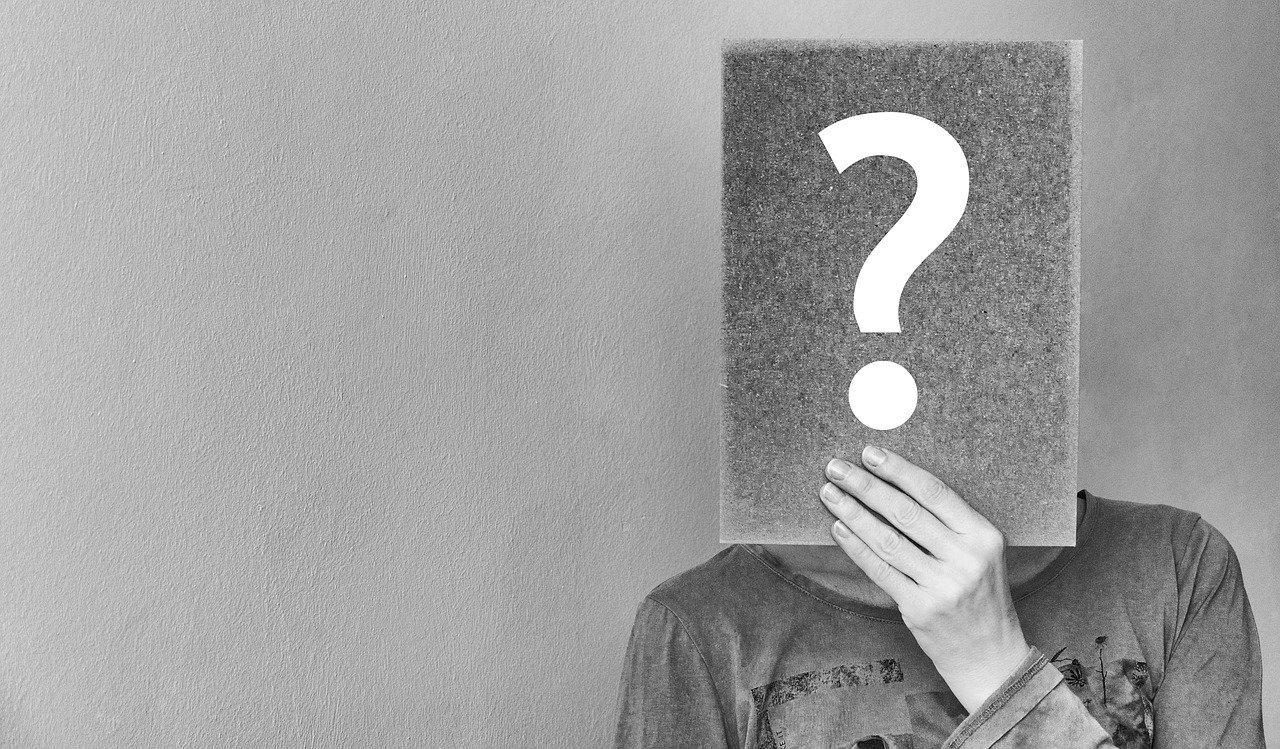
前章で、Java8のupdateについて解説しました。
updateしていることはわかりましたが、「updateしなくても大丈夫なんじゃないの?」と思った方もいるかもしれませんね。
ここでは、Javaをアップデートしない場合にどのようなリスクがあるのかについて説明します。
挙げられるリスクについては次の2つあります。
- ハッカーの攻撃対象になる可能性がある
- Javaで作成したシステムのパフォーマンス・安定性が損なわれる
それぞれ見ていきましょう。
ハッカーの攻撃対象になる可能性がある
Javaをアップデートしない場合、セキュリティ面で脆弱性がある状態になってしまいます。
そのため、ハッカーによる攻撃に対して無防備な状態となっているわけです。
Javaが更新されていない状態のパソコンを狙ってウイルス攻撃を行うハッカーもいるため、攻撃されたらパソコン内の情報を抜き取られたり、壊されたりする危険があります。
最悪の場合、パソコン自体の制御を完全に奪われてしまい、事件につながってしまうことも考えられます。
例えば、Javaのセキュリティーアップデートである java 8 update 131では、実に299件のセキュリティ問題が修正され、その中には、共通脆弱性評価システム(CVSS)のベーススコアで危険度が最大値の10.0とされた深刻な脆弱性も存在しました。
このような危険性を少しでも下げるために、Javaのアップデートは重要と言えるでしょう。
Javaで作成したシステムのパフォーマンス・安定性が損なわれる
Javaを最新の状態にアップデートしないと、最新のJDKで作成されたシステム動かない可能性が出てきます。
また、既存システムの動作が遅くなることや、最悪のケースだと動かなくなることもあり得ます。
Javaは旧バージョンとの互換性を保っていることが多いため、システムが動かなくなることはあまりありません。
ただし、安定性は保てなくなる可能性が高いです。
Java8のupdateの確認とその方法

ここまでの説明で、Javaをアップデートすることの重要性がわかったかと思います。
では、実際にアップデートするときにどうすればいいのか気になりますよね。
ここでは、Java8のアップデートの確認とその方法について説明します。
なお、Javaのアップデートを自動に設定している場合は、ポップアップが表示されて自動更新してくれます。
では、手動で更新を確認していきましょう。
Windowsの場合
WindowsでJavaのアップデートを確認する場合、スタートボタンをクリックし、javaのフォルダの中から「更新の確認」を選択します。
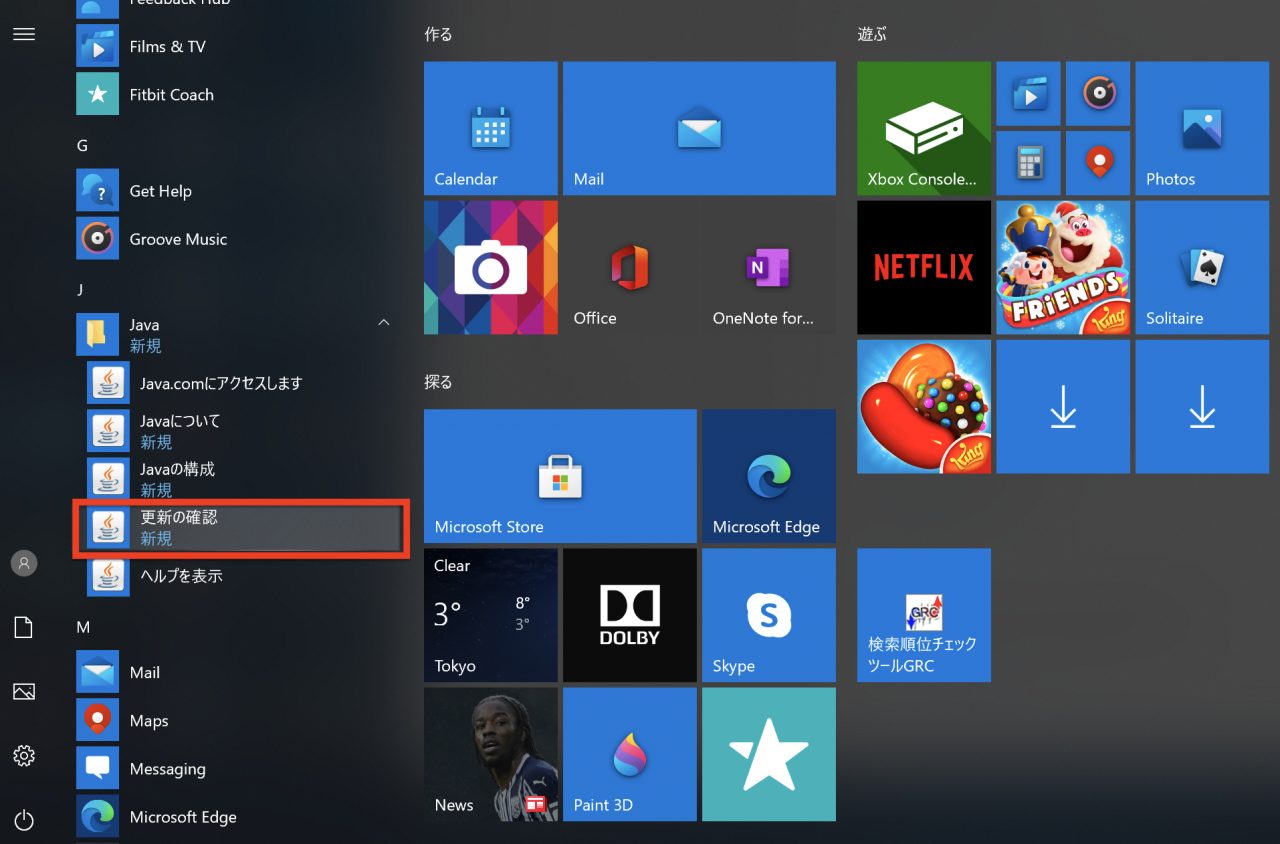
クリックすると、「Javaコントロール・パネル」が開くと次のような表示を確認できます。
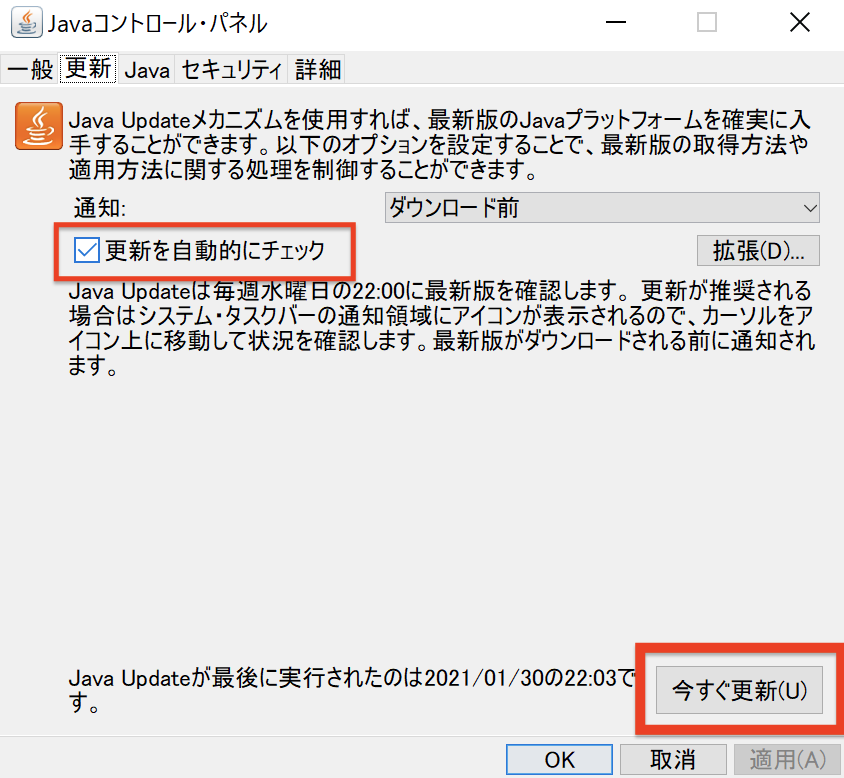
「更新を自動的にチェック」にチェックが入っていれば、自動更新の設定がされています。
もし、この時点で更新したい場合は、画面下部にある「今すぐ更新」をクリックしましょう。
アップデートが入り、Javaを最新の状態にできるはずです。
Macの場合
MacでJavaをアップデートする場合は、画面左上にあるAppleアイコンから「システム環境設定」を選びます。
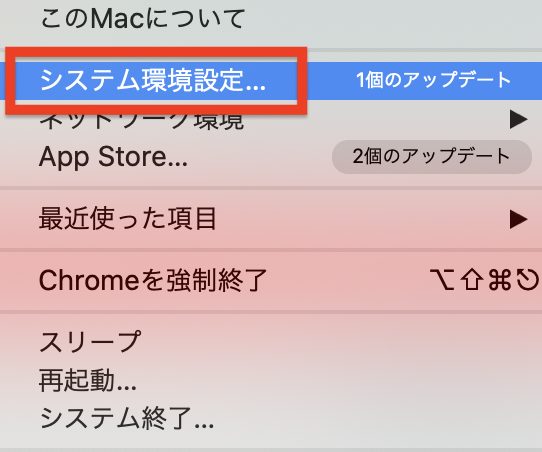
開いた画面の下の方に「Java」があるので選択しましょう。
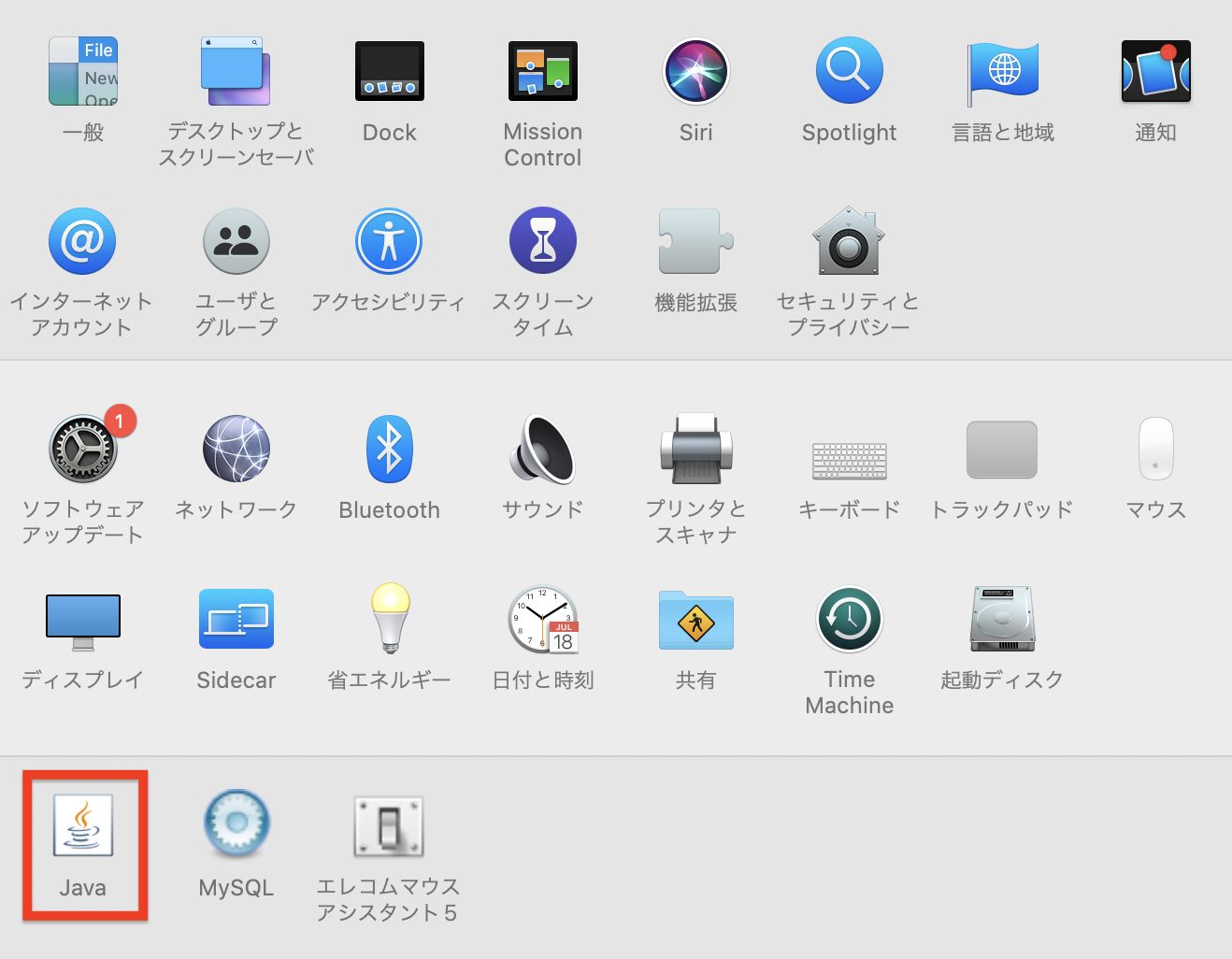
別ウィンドウで「Javaコントロール・パネル」が開きます。
画像のように、推奨バージョンがインストールされていればOKです。
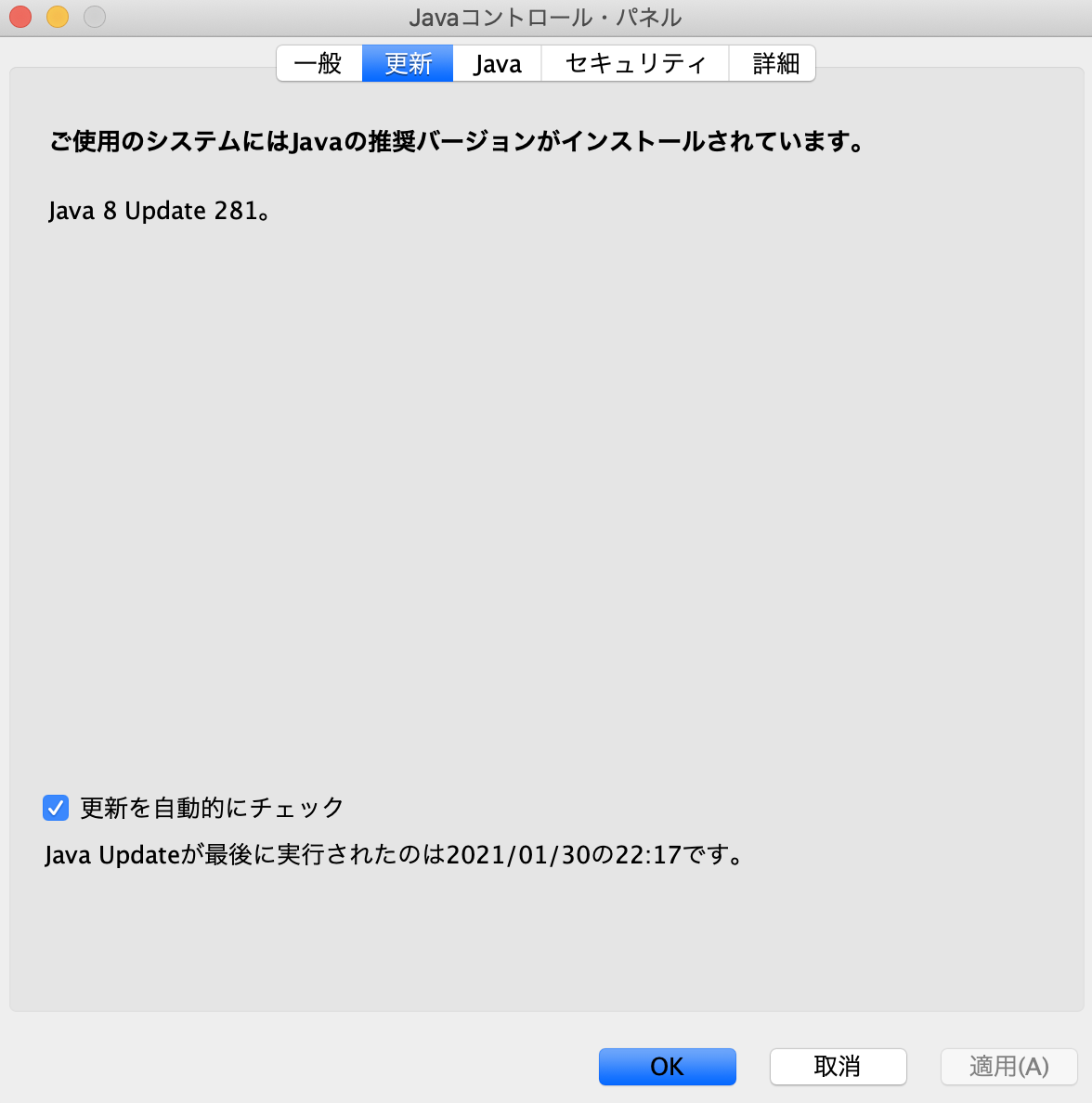
また、画面下部の「更新を自動的にチェック」にチェックが入っていれば、自動更新の設定がされています。
もし、アップデートが古い場合は、「今すぐ更新」というボタンが表示されます。
Javaのupdate時の注意点

Javaをアップデートすることの重要性は再三ご説明した通りです。
実は、アップデートする際には注意点もあります。
それが以下の2点です。
- Javaのupdateファイルは公式サイトからダウンロードする
- Javaの自動更新は有効にしておく
それぞれ説明します。
Javaのupdateファイルは公式サイトからダウンロードする
Javaのアップデートは、公式サイトで配布されているファイルを使いましょう。
それ以外サイトのupdateファイルを使ってしまった場合、サイバー攻撃を受ける可能性があるからです。
Webサイトを閲覧していると、「Javaをアップデートしてください。」といった文言と、ダウンロード用リンクが書かれたサイトに出くわすことがあります。
このようなリンクは、公式サイト以外の場所に飛ばして、ウイルスソフトなどをダウンロードさせる狙いがあります。
とても危険なため、クリックしてファイルをダウンロードしないように気をつけてください。
本記事で紹介したアップデート方法であれば、公式サイトから自動的にファイル群をダウンロードしてくれます。
もし、何かの理由でupdateファイルを自分でダウンロードする必要がある場合には、必ず公式サイトからダウンロードしてください。
Javaの自動更新は有効にしておく
もし特別な理由がない場合は、Javaの自動更新は有効にしておきましょう。
大抵の場合、自動更新にしておかないとアップデートに気づかないからです。
自動更新は有効にしておくと、ポップアップが表示されます。
中には、ポップアップの表示が邪魔という理由だけで、自動更新を無効化している人もいるかもしれませんね。
しかし、ここまでお話した通り、アップデートしないのは危険です。
Javaはセキュリティなどの面から最新の状態に保っておくべきなため、「更新の自動チェック」は有効化しておきましょう。
方法は、「Java8のupdateの確認とその方法」でupdateについて解説します。
解説しましたので、ぜひ参考にしてください!
まとめ

Java8のupdateについて解説しました。
Javaを最新の状態にアップデートしないことは、さまざまな点からリスクがあり、とても危険です。
パフォーマンスの低下につながることも考えられます。
ぜひこの記事を参考に、アップデートしてくださいね。










